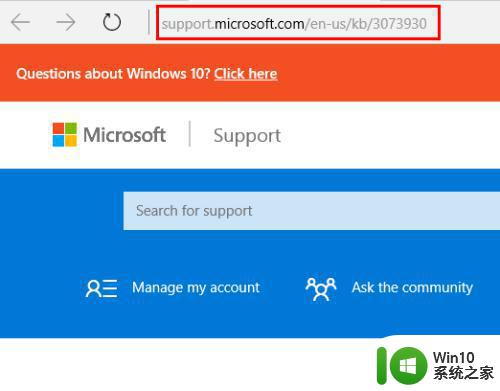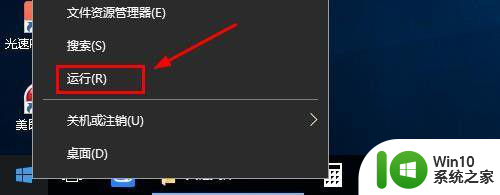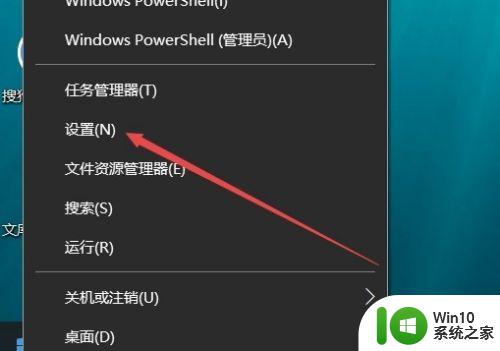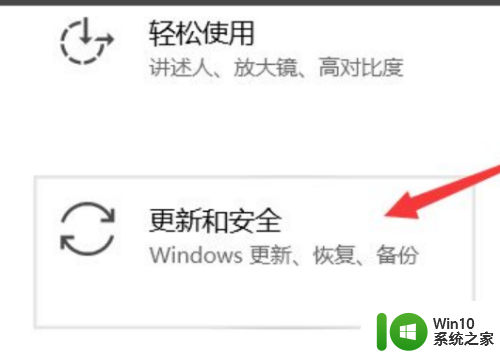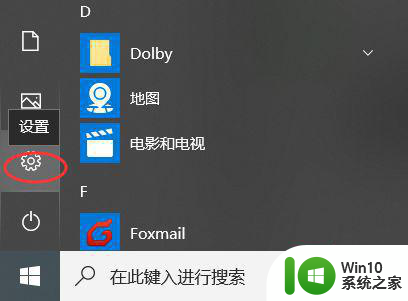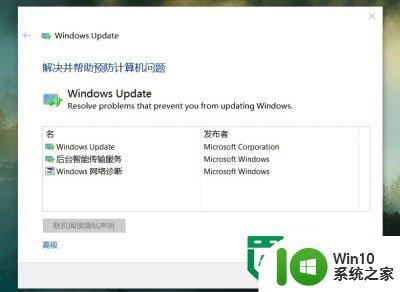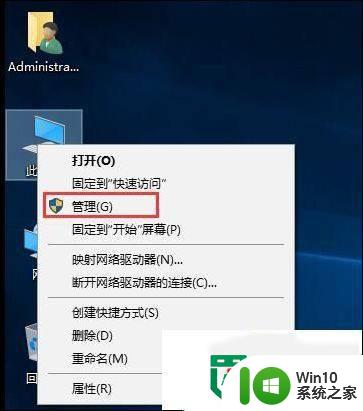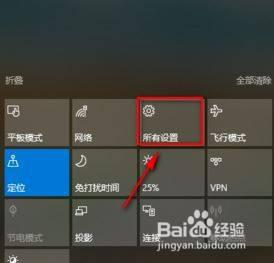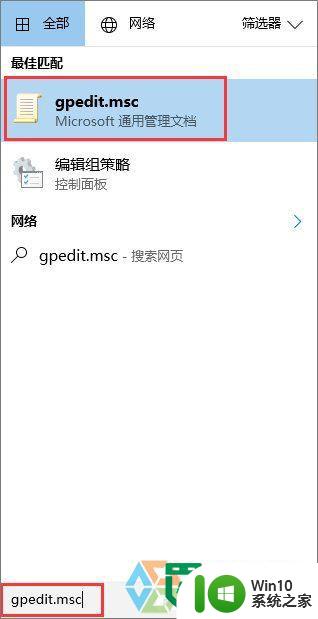w10更新时无法选择“更新Windows时提供其他Microsoft产品的更新”如何解决 Windows 10更新时无法选择其他Microsoft产品更新的解决方法
在进行Windows 10系统更新时,有时候会遇到无法选择“更新Windows时提供其他Microsoft产品的更新”的问题,这可能会导致用户无法获取到最新的Microsoft产品更新,给系统使用带来不便。针对这一问题,我们可以采取一些解决方法,帮助用户顺利完成系统更新,保持系统的稳定和安全。接下来我们就来探讨一下如何解决这一困扰用户的问题。

具体解决方法如下:
2、按 “Windows 徽标键+R”,输入 “msconfig”,回车。点击 “服务”>“隐藏所有 Microsoft 服务”>“全部禁用”;
3、启动任务管理器,点击 “启动” 选项卡,将所有启动项都禁用。重启设备;
4、若问题依旧,可参考:试试按开始 > 查找 "控制面版" > 最下面的 "用户" > 创建新账号(给予管理员权限) > 重启 > 登入新账号看看。如果那问题不存在了,那么有可能您的旧账号有些文件损坏了。
以上就是w10更新时无法选择“更新Windows时提供其他Microsoft产品的更新”如何解决的全部内容,有需要的用户就可以根据小编的步骤进行操作了,希望能够对大家有所帮助。